JMP13全名SAS JMP Statistical 13,他是全世界数十万科学家、工程师和其他数据探索人员选择的数据分析工具,两款工具都提供一系列丰富的算法,让您能够利用现有数据构建高效的模型。JMP 13 Pro的应用领域包括业务可视化、探索性数据分析、六西格玛及持续改善(可视化六西格玛、质量管理、流程优化)、试验设计、生存及可靠性、统计分析与建模、交互式数据挖掘、分析程序开发等。特别是医药领域,只接受用SAS和JMP分析得出的统计结果,对学医的用户而言尤为重要。
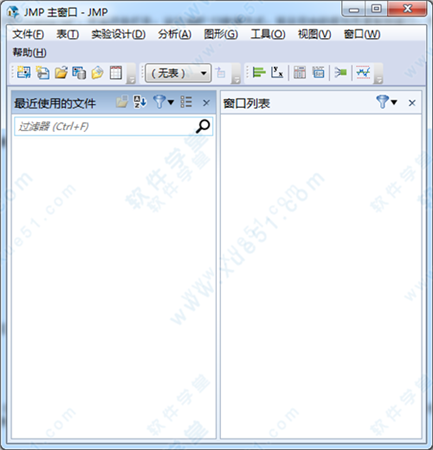
安装破解
1、运行下载的安装包,点击“Setup”
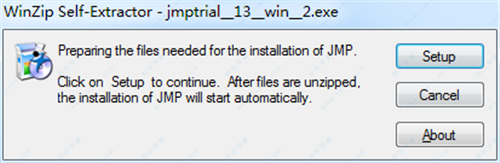
2、软件要求.Net 4.6.1的支持,没有的话会自动弹出安装
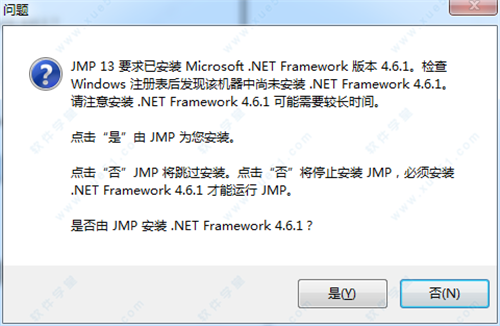
3、点击下一步
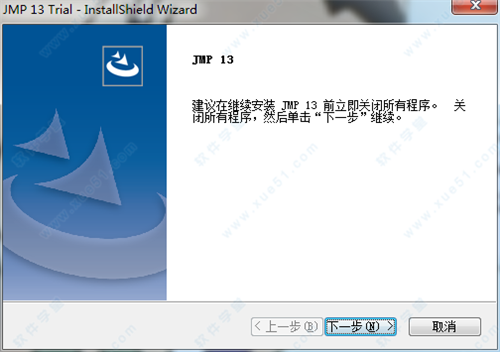
4、接受许可协议
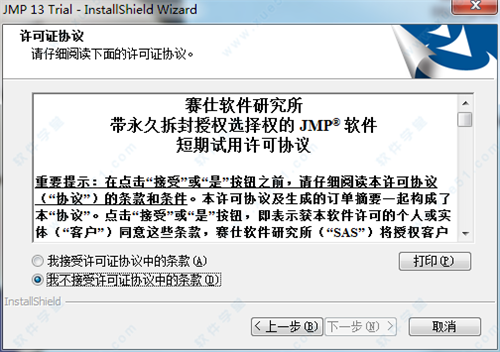
5、选择安装目录
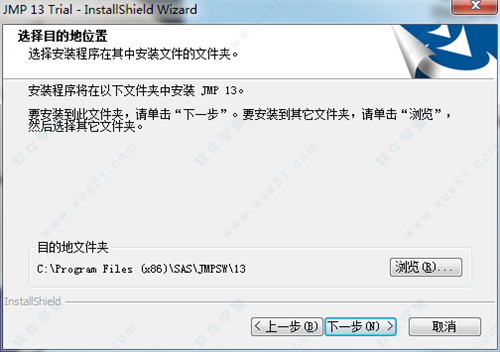
6、选择语言
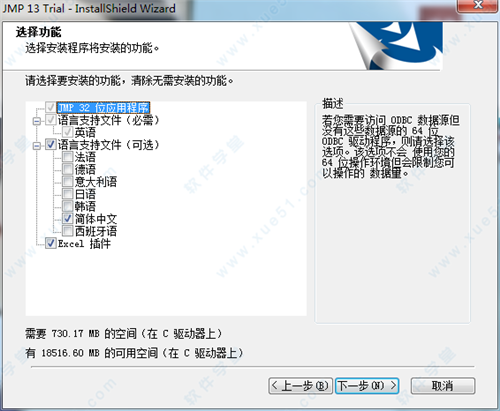
7、点击安装
8、安装完成后,运行JMP13注册机“JMP13_LicGen.exe”,自动在当前目录下生成许可文档“License.txt”,然后双击打开,运行JMP 13快捷方式,将许可中的序列号复制到窗口,然后勾选“手动”,点击“激活”
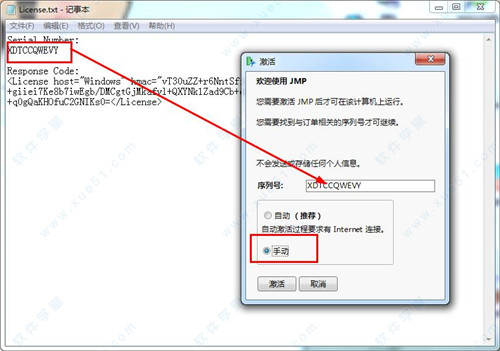
9、然后将Code中的内容复制到响应代码中,点击确定即可完成破解
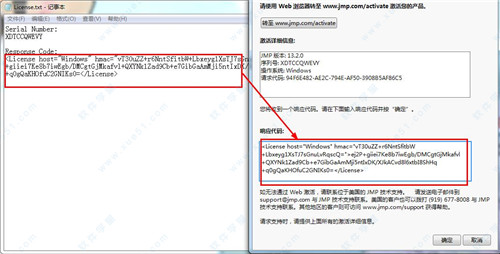
10、如图,JMP 13破解版安装完成
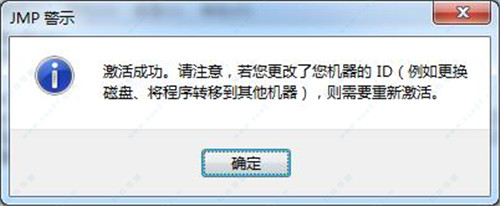
使用教程
1、启动 JMP 会话
打开 JMP 应用程序图标以启动 JMP 会话,使用文件菜单中的新建命令创建一个空的数据表,如下所示。单击文件 > 新建 > 数据表或打开“JMP 起始页”并选择新建数据表
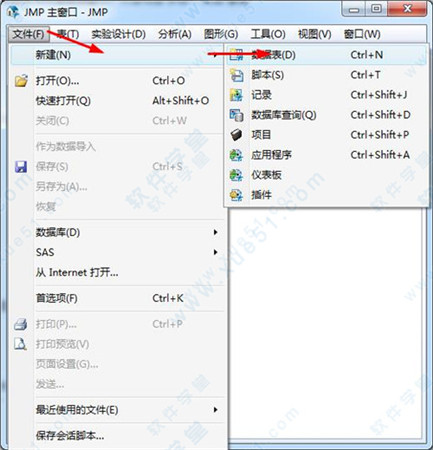
2、在 JMP 数据表中创建行和列
选择列 > 新建列,系统将提示您确定要添加的列数、列位置和列类型
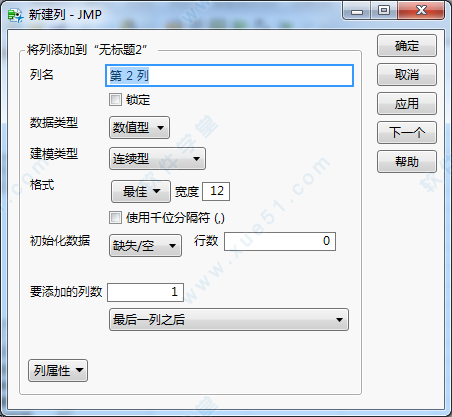
选择行> 添加行

3、输入数据
要在数据表中输入数据,请在相应的单元格中键入值。
将光标移动至数据单元格并双击鼠标可以编辑单元格值。光标将变成一条闪烁的竖线。
在错误输入项上拖动文本输入条并键入正确值可以更正错误。
按数字键区上的 Return/Enter 键或 Tab 键可以使右侧的单元格呈高亮度显示。按数字键区上的Shift + Tab 或 Shift + Return/Enter 键可以使左侧的单元格呈高亮度显示。
4、标绘数据
在使用分析和图形菜单命令时,您需要告诉 JMP 要处理的列以及要对它们执行的操作。
选择图形> 图表,确认在图表类型下拉式列表中选定了默认选项垂直。
在列表中选择一个连续变量。
按 Shift 键和向下箭头键,以选择其它连续变量。
在选择列列表中选择 4 个连续变量。
单击统计量按钮并从下拉式列表中选择数据。
5、窗口转换程序
如同使用 Alt+Tab 可以循环切换打开窗口一样,在 JMP 中使用 Ctrl+Tab 可以循环切换打开 JMP 窗口。
按住 Ctrl 键的同时重复按 Tab 键将循环选择其他 JMP 窗口。
释放 Ctrl+Tab 键将激活选定的窗口。
您还可以通过点击列表中窗口的标题来激活窗口。
转至主窗口或相关数据表
要从任意其他 JMP 窗口返回主窗口,按 CTRL+1。或者从报表中,点击 JMP 主窗口图标。
要从报表转至相关的数据表,请点击查看相关的数据图标。
6、排列窗口
要并排排列多个窗口,请执行以下操作:
1.转至“JMP 主窗口”中的“窗口列表”。
2.按住 Ctrl 键的同时选择您想并排排列的窗口(数据表、报表、脚本等)。
3.右击突出显示的窗口并选择排列。
7、组合列
当列非常多时,您可以通过分组来组织它们。当您启动平台时,您可以添加组而无需单独添加每列。
要组合列,请执行以下操作:
1.打开数据表。
2.在“列”面板中,突出显示您要组合的列。
3.右击突出显示的列并选择组合列。
新增功能
1、数据导入、数据表、清除、数据可视化、常规
JMP查询生成器:能够执行多表查询和拼接成JMP数据表。这能够帮助您发现感兴趣的数据,并以正确的方式进行可重复、可分享的查询。此外,您还可导入各种来源(如Excel、JMP、Oracle、SQL)的数据,并可使用JMP查询生成器在内存中拼接这些数据的表格。并进行SQL代码的生成和原型设计。此外,还包括针对分类变量的过滤增强、扩展的分类过滤首选项设置、前N行抽样、打开时运行选项、自动拼接改进等。
使用播放按钮,可一键在数据表中运行脚本,无需进行菜单选择。
改进对“海量数据”数据库的支持,其中包括:Apache Hive、ClouderaImpala、Amazon Redshift、AmazonAurora和Amazon MariaDB。
扩展“建模类型”,增加了“无”、“多重响应”和“非结构化文本”。
HDF5文件导入:处理简单的2维HDF5文件类型(不含矢量单元格的数据表)。
通过“文件”>“快速打开”,可按名称搜索JMP文件,无需通过文件
浏览器浏览(仅Windows)。
支持虚拟拼接:不必通过“链接ID”和“链接引用”等列属性进行实际拼接,便可预览拼接两个或多个JMP表结果。
基于HTML的新的帮助系统提升了搜索、索引的效率和速度。
调整后的公式编辑器更便于创建和查看公式。
建模工具已移至“分析”菜单的“筛选”子菜单。“预测变量筛选”(原名为“筛选预测变量”)将“筛选”子菜单与“响应筛选”及“过程筛选”平台拼接在一起。
可导入和导出JSON数据。
Excel导入向导加入用于导入单元格颜色、指定多行列名中分隔符、堆叠数据和复制扩展行中列名的选项。
图形生成器中提供平行图元素。
改进图形生成器中的矩形树图:支持N-级,单击子类别即可深入查看,且提供适用于单色树状图的选项。此外,还为创建易懂、复杂矩形树图改进了标签和字体。
图形生成器中的常规改进:允许指定置信区间的alpha水平。添加“排序方式”的右键单击菜单项。在图形中添加用于定位图例的选项(左或右)。线形图元素具有“忽略缺失值进行连接”选项。新“图例设置”菜单项。为“线形图元素”添加“中心化步进”选项。添加“几何均值”。添加用于显示相关性值的“椭圆”选项。为“点”、“回归”、“平滑线”、“标题”和“公式”添加“响应轴”属性。对于“线形图”和“条形图”,允许缺失X变量。条形图过去将缺失X的情况视使用“图形生成器”,创建在单个图形中显示多个变量的“平行图”。如果您喜欢挖掘数据的潜在规律和发展趋势,JMP? 13和JMP? Pro 13将满足您的需求。借助这款最新的SAS统计发现软件,用户可以像探索结构化数据一样探索非结构化数据,在进行表格拼接时无需考虑数据存储的问题,并且仅需点击几次鼠标便可构建仪表板。当然,这仅是13的一部分优点,您可在线查看新功能的完整清单。请
在“常规”页面上设置“自动保存超时”首选项后,将定期保存活动的数据表、记录和脚本。
新平台:分位数、周中日缩写、随机采样、移动均值、滞后。
图例设置对话框中的新亮度约束。
新色彩方案:翠绿色和岩浆色。
新的定制数值格式选项,对轴标签特别有效。
2、构建仪表板与共享
“应用程序生成器”中的“仪表板构建”模式现为默认设置。选择“文件”>“新建仪表板”将调用模板界面,可在其中轻松构建JMP报表和数据表的定制仪表板。仪表板提供将报表合并到单个窗口中的交互式方式,并可成为一种可视化工具,让您可以定期运行和展示报表,而无需脚本。
“合并窗口”现在增加了用于在汇总视图中预览合并报表和在创建时添加图形(选择)过滤器的选项。现在,可使用“合并窗口”通过单击鼠标创建JMP仪表板。
新的交互式HTML选项
3、可增强您的分享能力:
“查看”>“创建网络报表”选项可创建显示报表、描述性文本和图形的网页。生成的文件夹、索引页和获得的交互式HTML报表可上传至网络服务器,以分享按日期或项目分组的交互式JMP报表。
可为图形生成器的交互式HTML报表提供部分支持。
可为仪表板构建器的内置仪表板布局提供交互式HTML支持。
可为交互式HTML报表提供值标签支持。
交互式HTML试运行报告为JMP元素所不支持的内容生成到JMP日志中。
“查看”菜单中的“生成Excel工作簿”命令使您能够在单个MicrosoftExcel工作簿中保存多个JMP数据表。
4、实验设计(DOE)
实验设计菜单中提供拟合确定性筛选。专为确定性筛选设计(DSD)量身定制的建模技术。
实验设计菜单有所变化,许多设计器被归入新的描述性标题下。
为DSD添加了“额外运行次数”选项。这将创建具有DSD所有别名属性的设计,但执行额外运行时分析功能更强大。可选择零、四或八次额外运行,效果相当于添加和放置额外因子。
“比较设计”平台:在先前版本的JMP中,很难比较设计,尤其是两个以上的设计。现在,您可通过单个报表并排比较多个设计。
“定制设计”现可为实验模拟实际数据,利用“模拟响应”工具添加的二项和Poisson分布生成计数或及格-不及格结果。实验设计模拟脚本还可保存至设计表,以便在创建设计后调整效应和响应分布。
实验设计菜单的“消费者研究”子菜单现在提供“最大偏差”(又称为最佳/最差)设计创建功能。
模拟用于常规模拟功能的响应输出公式。
5、在线
统计、预测建模和数据挖掘
文本浏览器:用于分析非结构化文本数据的新平台。它还提供用于分析调查或工程注释中的自由文本的基本工具。在正则表达式(RegEx)界面中的定制RegEx可创建并存储用于提取零件编号、HTML标签之间单词、电话号码、电子邮件地址和货币等的信息。
“过程筛选”针对数千个列和/或组绘制控制图、检验稳定性和计算过程能力。“过程筛选”平台与“筛选”工具套件(“分析”菜单的子菜单)整合。
修改“拟合最小二乘法”默认布局:通过重新拟合/替换选项简化报表输出、学生化残差离群值图和Box-Cox变换。
“拟合模型”和“分布”现在支持多重响应建模类型。
添加了“潜在分类分析(LCA)”平台。LCA是适用于分类变量的聚类技术。
显著改善了“探索缺失值”中的SVD补缺。
在“分布”平台中添加了“双单侧检验(TOST)”即等价性检验。
向“拟合曲线”平台添加了新曲线:Probit曲线(2P和4P模型);Rodbard和Hill曲线。“拟合曲线”现可独立启动,无需使用“非线性”平台启动“拟合曲线”。
向PCA添加了Sparse PCA方法。
向“分割”平台添加了刻画器。
“分析”菜单中的新“聚类”子菜单包括层次、k个均值、正态混合、LCA和聚类变量。
Cox混合模型现在支持过程变量和虚拟组分编码。但是暂不支持Scheffe三次项模型和模型项高于2阶的模型。添加了Cox成分效应报表。在参考混合模型中隐藏着梯度列,以便创建局部或约束效应。
文本探索分析:使用SVD进行潜在语义分析。执行主题分析和LCA。保存文件项矩阵、SVD或聚类概率。用于对新观测评分的选项。现在,能够将SVD和其他保存的列的文本数据用作其他JMP Pro模型中的潜在预测变量。
“提升树”和“自动森林法”中新增建模启动选项,特别是设置随机种子并隐藏多线程以进行可再现模型拟合的功能。此外,还具有使用可调节的设计表的功能并添加了随机梯度下降。
添加了用于存储和管理公式的“公式库”平台。针对SAS、SQL、Python、Javascript和C生成评分代码。
公式列脚本的发布和保存一样,适用于多个拟合平台。
向“拟合模型”的“广义回归”特质添加了“双套索”选项:执行初始自适应套索筛选获得结果的参数作为第二次自适应套索分析的权重。
向“拟合模型”的“广义回归”特质添加了“双阶段向前选择”选项:初始向前选择仅考虑主效应,第二次向前选择考虑交互作用和高阶项。对于实验设计模型选择,此技术具有非常出色的成效。
“广义回归”常规改进:新模型选择准则、ERIC(专为惩罚回归问题而设计)、启动时生成完整模型、ROC、提升曲线和混杂矩阵;CDF和分位数刻画器(类似于参数生存)、对无截距模型和有序型预测变量的支持、保存模拟公式(可用于“模拟”工具)的功能。
“分析”的预测建模子菜单提供新方法“朴素贝叶斯”。
JMP Pro中的“高斯过程”使用成分似然方法和“拟合混合模型”计算框架加快大数据集的拟合速度。
拟合混合模型:相互依赖性、Toeplitz和非齐性方差模型;“模型效应参数化估计”选项。
“通用模拟”功能:强大的计算功能适用于大部分模型(例如Logistic回归、混合模型等)。
6、质量工程、可靠性和六西格玛
“过程能力”平台支持自动分布选择(由数据决定最佳分配);添加用于评估分布模型拟合的概率图。
支持非正态能力分析。
向“可靠性增长”平台添加了并发和并行系统可靠性增长选项卡。
向“拟合参数生存”添加了正态和最小极值分布,并添加了“拟合所有分布”。
新增了用于分析压力随时间变化的加速寿命试验模型的“累计失效”平台。
“拟合所有失效原因分布的寿命分布”模型将生成按层次组织的报表。
“寿命分布”支持右删失数据的删失观测图。此功能使用平台首选项开启。
支持“参数生存”中的“位置-尺度”分布。
可通过“以X拟合寿命”中的首选项将似然区间设置为默认设置。
通过“寿命分布”界面启动“可靠性预测”使用户能够随意排列现有风险集。
添加了“可修复系统模拟”平台。
“参数生存”支持变量选择,使用报表中的按钮启动“拟合模型”中的“广义回归”。
“拟合模型”的“广义回归”特质现可处理删失数据,允许您根据生存/可靠性数据进行变量选择;支持“Cox比例风险”,可在“分布”的下拉菜单中进行选择。支持Weibull、对数正态和正态分布。
8、消费者和市场调查
向“可靠性框图”添加了“可靠性与成分叠加”图形。消费者和市场调查
选择模型:“无选择”选项适用于研究参与者不希望选择任何候选建议的情况。
最大偏差(最佳/最差):新平台可提供用于排列客户偏好的选择差异分析。
在“实验设计”>“消费者研究”>“最大偏差设计”下新增了“最大偏差”设计。
向“分类平台”增加了根据外部嵌套中的“响应”和“多重响应”评分的功能。
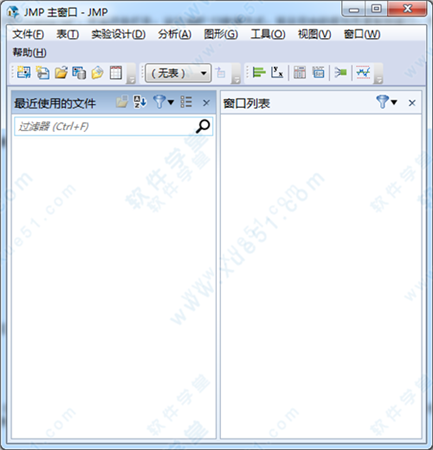
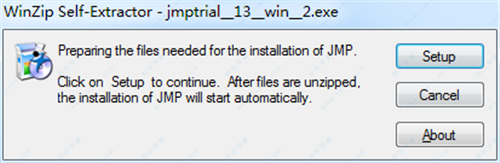
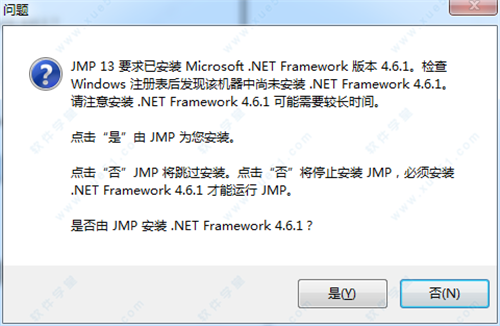
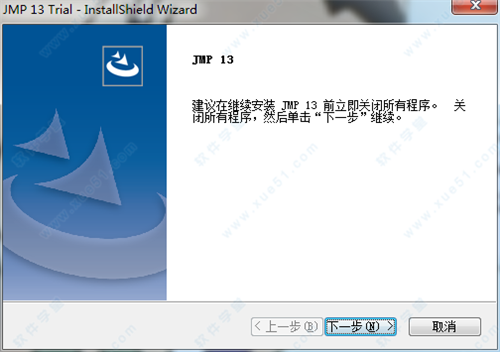
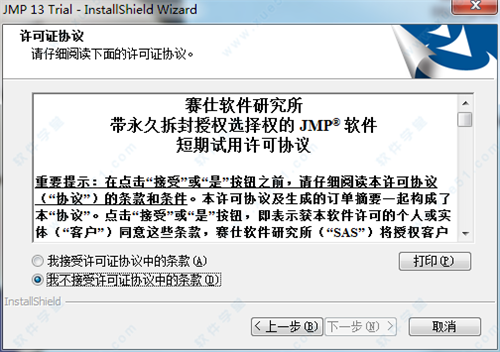
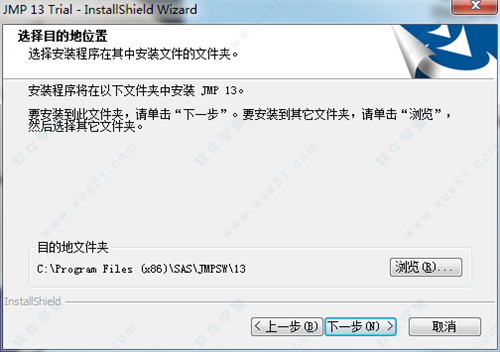
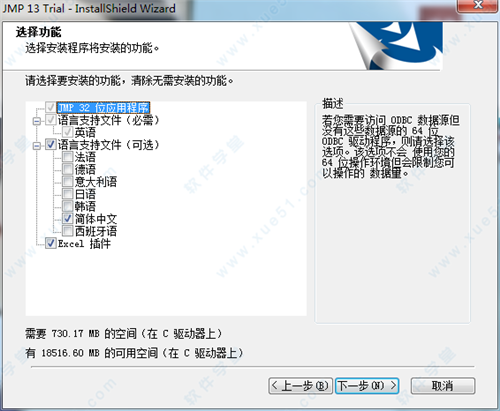
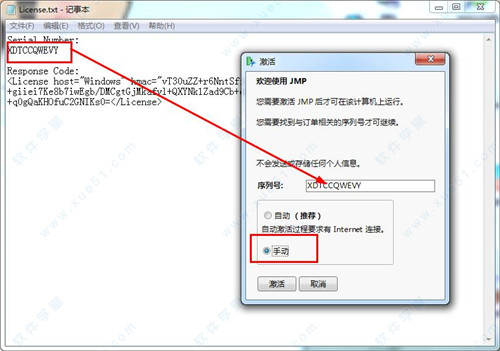
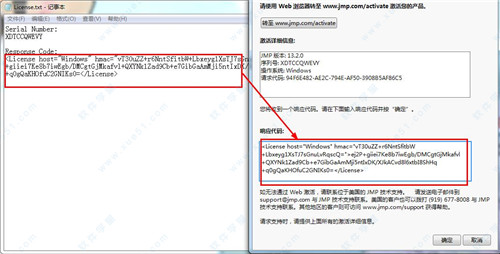
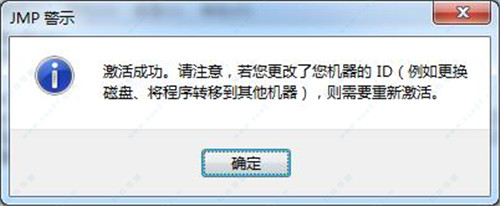
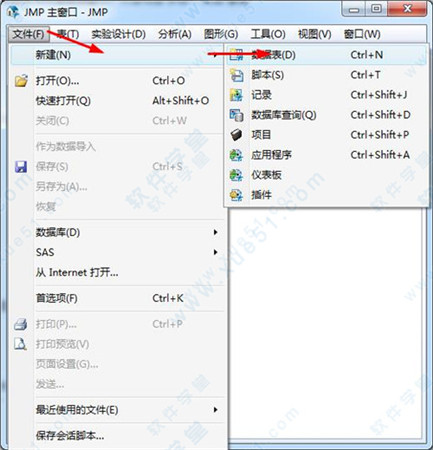
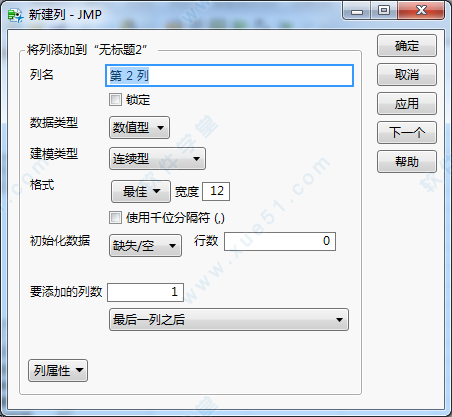

 JMP Pro 16v16.0
826MB
简体中文
JMP Pro 16v16.0
826MB
简体中文
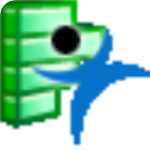 JMP Pro 14v14.3.0中文
1.69GB
简体中文
JMP Pro 14v14.3.0中文
1.69GB
简体中文
 jmp9.0
421MB
简体中文
jmp9.0
421MB
简体中文
 JMP11中文
583MB
简体中文
JMP11中文
583MB
简体中文
 JMP10v10.0.2
239MB
简体中文
JMP10v10.0.2
239MB
简体中文
0条评论